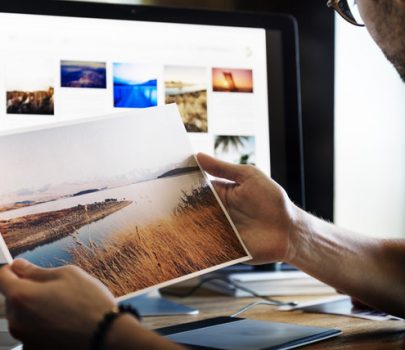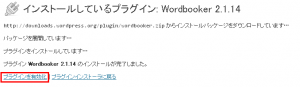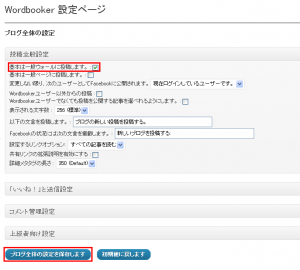弊社Facebookページ開設に伴い、wordpress 上で投稿した記事とタイムランが連動するように、プラグインとして「wordbooker」をインストールしてみました。以下、その手順を備忘録として記載します。
1.wordbookerの概要
wordbookerとは、wordpressの投稿を公開すると自動的にfacebookのウォールに反映させてくれるwordpressのプラグインです。反映させるウォールは、自分のウォールなのかfacebookページのウォールなのか、と選択する事も可能です。wordbooker ver2.1.13からは日本語にも対応しています。
2.環境
wordpress : 3.4.1
wordbooker : 2.1.14
3.wordbookerをインストール
まず、wordpressの管理画面のサイドバーにある「プラグイン」をクリックし、「新規追加」をクリックします。テキストボックスにwordbookerと入力し「プラグインの検索」をクリックします。
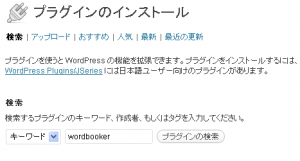
検索結果にwordbookerがあるので、「いますぐインストール」をクリックします。
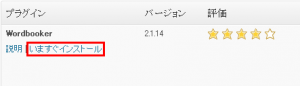
「プラグインを有効化」をクリック。これでインストールは完了です。
4.wordbookerの設定(1)
インストールが完了すると、wordpressの管理画面のサイドバーの下の方にwordbookerが現れますので、「wordbooker」をクリックします。
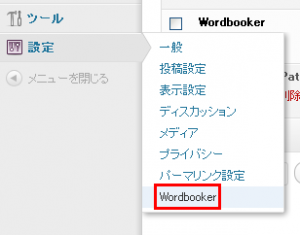
次に、「Wordbookerを認可してください」をクリックします。facebookのログイン画面が出てくるので、ログインして下さい。
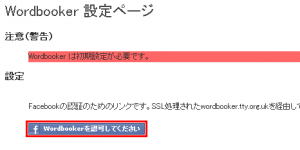
ログインすると、下記の画面が表示されるので、「アプリへ移動」をクリックします。
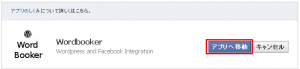
Wordbookerが許可を求めている項目一覧が表示されるので、項目を確認し「許可する」をクリックします。
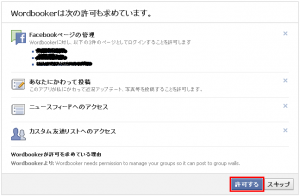
その後、Wowrdbookerのページに戻ります。戻ったページに「ページを更新」というボタンがあるので、それをクリックします。
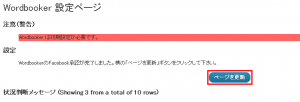
Wordbookerの設定ページが表示されますので、設定していきます。
投稿全般設定の枠の「基本は一般ウォールに投稿します。」にチェックをつけ、「ブログ全体の設定を保存します」をクリック。
4.wordbookerの設定(2)
ユーザレベル設定の枠の「次のウォールに投稿します」にチェックします。(投稿を連動させたいウォールを選択します。)
「以下のステータスを見る」には、任意のアカウントを選択して下さい。設定が完了したら、「ユーザーオプションの保存」をクリック。
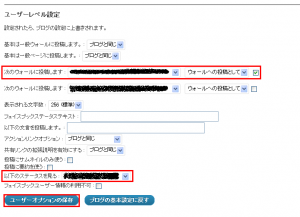
これで全ての設定が完了しました。wordpressで投稿を公開して、指定したウォールに投稿が反映されていれば、連動の成功です。
writer@sumida